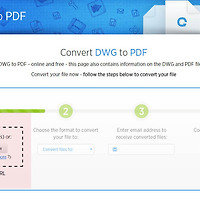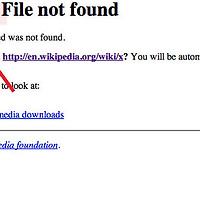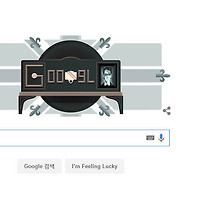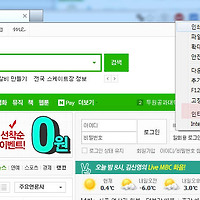구글 지메일 서명 추가 및 넣는 방법 알아보기
안녕하세요.오늘은 구글 지메일 서명 추가방법에 대해서 알아보겠습니다.
지메일은 구글에서 사용하는 이메일로 다른이메일들과 마찬가지로 링크로 된 이미지 서명기능을 사용할수 있습니다
그럼 구글 서명기능 활용방법에 대해서 설명하도록 하겠습니다.
추천글
1. 인터넷으로 pdf파일 용량 줄이는 프로그램,사이트 이용방법
2. 포토샵 psd 파일 jpg 이미지로 사진 변환하는 사이트 이용방법
3. 익스플로러 광고창 차단 및 안뜨게 하는 방법
4. 윈도우 메모장이 없어요 문제 해결 및 명령어 알아보기
1. 인터넷으로 pdf파일 용량 줄이는 프로그램,사이트 이용방법
2. 포토샵 psd 파일 jpg 이미지로 사진 변환하는 사이트 이용방법
3. 익스플로러 광고창 차단 및 안뜨게 하는 방법
4. 윈도우 메모장이 없어요 문제 해결 및 명령어 알아보기
1.먼저 구글 이메일 지메일에 로그인합니다.
이메일에 로그인하면 받은편지함이 나오고 우측에 톱니바퀴 아이콘이 있습니다.
이아이콘을 누르면 환경설정이 있는데 이것을 클릭합니다.
2.환경설정페이지가 나오면 중앙부분에 서명이 있습니다.
서명 옆에 사용안함에서 아래 작성란을 선택해줍니다.
3. 빈공간에 서명을 작성해도 되고 이미지삽입아이콘을 눌러 사용할 서명이미지를 추가해주세요.
4. 이메일에서 사용할 서명을 입력하였으면 하단에 변경사항 저장을 클릭합니다,.
5. 편지쓰기를 통해 이메일을 작성하면 자동으로 하단에 설정한 서명이 추가된것을 볼수 있습니다.
이상으로 구글 지메일 서명 추가 및 넣는 방법 알아보기을 마치겠습니다.
'컴퓨터팁 > 인터넷' 카테고리의 다른 글
| 익스플로러시작페이지 고정 변경 방지하는 방법 (0) | 2016.02.20 |
|---|---|
| 우리집 공유기 와이파이 비밀번호찾기 확인하는 방법 (0) | 2016.02.20 |
| 크롬 익스플로러 즐겨찾기 동기화 방법 (0) | 2016.02.20 |
| dwg pdf 변환 사이트 바로 이용하는 방법 (0) | 2016.02.14 |
| 인터넷 연결 오류 에러 코드 메세지 원인 및 해결방법 (0) | 2016.02.12 |
| psd 뷰어 인터넷으로 읽기 및 사용법 알아보기 (0) | 2016.02.08 |
| 익스플로러 설정값 초기화 원래대로 돌리기 방법 (0) | 2016.02.08 |
| 인터넷 익스플로러 다운로드 파일 내역 기록 확인하는 방법 (0) | 2016.02.08 |
| 익스플로러8 사이트 안열림 접속불가 문제해결하기 (0) | 2016.02.06 |
| pdf 압축 및 용량줄이기 사이트 이용방법 (0) | 2016.02.04 |